MacOS: Bật Trình kiểm tra web trong Safari

Cách xem mã nguồn trên trang web trong Apple Safari bằng cách sử dụng công cụ Trình kiểm tra web.

Bạn có thể tải xuống phông chữ từ các trang web như Google Fonts . Bạn sẽ làm gì với chúng sau khi tải xuống? Nếu bạn muốn sử dụng phông chữ mới trong các ứng dụng MacOS của mình, bạn có thể cài đặt và kích hoạt chúng bằng các bước sau.
Các tệp phông chữ thường đi kèm với phần mở rộng là “ttf”, “otf” hoặc “ps”. Bạn có thể cài đặt phông chữ chỉ bằng cách mở tệp. Sau khi mở ra, một cửa sổ sẽ xuất hiện để bạn có thể chọn “ Cài đặt Phông chữ ”.
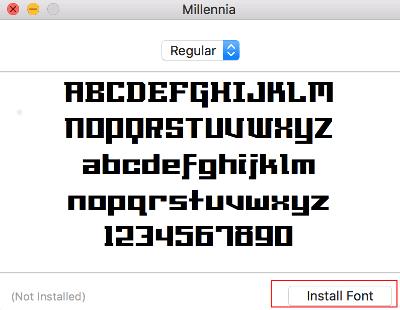
Chọn “ Cài đặt Phông chữ ” sẽ đặt nó vào thư mục ~ / Library / Fonts, nơi nó sẽ có sẵn cho một người dùng sử dụng.
Bạn có thể kéo và thả trực tiếp các tệp phông chữ tùy thuộc vào tình huống mà bạn định sử dụng phông chữ.
Kéo các tệp phông chữ vào một trong các vị trí sau:
Cách xem mã nguồn trên trang web trong Apple Safari bằng cách sử dụng công cụ Trình kiểm tra web.
Tìm hiểu cách đặt ứng dụng email khách mặc định trong MacOS Sierra với hướng dẫn này.
Cách hiển thị hoặc ẩn các tệp và thư mục ẩn trong MacOS.
Giải quyết sự cố cuộn trong trình duyệt web Google Chrome.
Cách bật hoặc tắt lập chỉ mục tiêu điểm trong MacOS Sierra.
Cách kết nối và ánh xạ ổ đĩa mạng trong Apple MacOS.
Các bước hướng dẫn bạn cách sửa quyền trên máy tính MacOS Sierra.
Tìm hiểu cách tắt Cảnh báo chuyển hướng tự động phát hiện xuất hiện trong Microsoft Outlook dành cho macOS.
Cách đặt ứng dụng trình phát media mặc định trong MacOS Sierra.
Cách xóa dữ liệu cookie, lịch sử hoặc mật khẩu khỏi trình duyệt web Apple Safari.
Tìm hiểu cách xóa bộ nhớ cache DNS trong Apple MacOS Sierra.
Cách bạn có thể sử dụng ứng dụng Apple iMessage để gửi và nhận tin nhắn trên PC chạy Windows hoặc MacOS.
Cách tắt tính năng Gatekeeper cảnh báo về việc mở tệp trong MacOS Sierra.
Sử dụng các tính năng trong MacOS để tìm mật khẩu cho mạng Wi-Fi mà bạn đã kết nối trước đó.
Khắc phục sự cố trong đó bạn có thể đã mất cửa sổ đối với một ứng dụng trong macOS.
Cách bật hoặc tắt Bảo vệ toàn vẹn hệ thống trong MacOS Sierra.
Cách buộc thoát ứng dụng trong Apple MacOS.
Cách chụp ảnh màn hình sau đó in tệp trong Apple MacOS.
Cách đặt trình duyệt web làm mặc định trong Apple macOS Sierra.
Bạn đang gặp lỗi “Không thể liên lạc với máy chủ khôi phục” trên macOS? Đừng lo, hãy thử các phương pháp hiệu quả dưới đây để khắc phục lỗi này ngay lập tức.
Hướng dẫn cách gỡ bỏ Avast trên Mac một cách hoàn toàn và hiệu quả, bao gồm các phương pháp và mẹo tối ưu hóa hệ thống.
Cách xem mã nguồn trên trang web trong Apple Safari bằng cách sử dụng công cụ Trình kiểm tra web.
Tìm hiểu cách đặt ứng dụng email khách mặc định trong MacOS Sierra với hướng dẫn này.
Cách hiển thị hoặc ẩn các tệp và thư mục ẩn trong MacOS.
Giải quyết sự cố cuộn trong trình duyệt web Google Chrome.
Cách kết nối và ánh xạ ổ đĩa mạng trong Apple MacOS.
Tìm hiểu cách chạy iMessages trên máy tính macOS để bạn có thể gửi và nhận tin nhắn văn bản từ máy Mac của mình.
Nếu thư viện ảnh iMac của bạn trở nên quá lớn, bạn có thể đang tìm một cách thuận tiện để chuyển ảnh của mình sang một giải pháp lưu trữ thay thế. Đây
Các bước hướng dẫn bạn cách sửa quyền trên máy tính MacOS Sierra.

















